
چگونه برای غیرفعال کردن / فعال کردن خواب زمستانی در ویندوز 7، 10 در لپ تاپ، کامپیوتر از طریق خط فرمان؟ حالت خواب زمستانی چیست، تفاوت بین خواب از خواب زمستانی بر روی کامپیوتر، لپ تاپ چیست؟
یک مرور کلی از حالت خواب زمستانی در ویندوز و مقایسه آن با حالت خواب. دستورالعمل برای خاموش کردن / فعال کردن حالت خواب زمستانی.
جهت یابی
- حالت خواب زمستانی چیست و چگونه از حالت خواب بر روی کامپیوتر / لپ تاپ متفاوت است؟
- مزایا و معایب رژیم خواب زمستانی برای لپ تاپ ها و نوت بوک ها
- چگونه برای غیرفعال کردن / فعال کردن خواب زمستانی در ویندوز 7، 10 در لپ تاپ، کامپیوتر از طریق خط فرمان؟
- ویدئو: نحوه غیرفعال کردن / فعال کردن خواب زمستانی در ویندوز؟
کاربران کامپیوتر با سیستم عامل ویندوز 7. و ویندوز 10 هنگام خروج از سیستم از طریق منو " شروع کردن»به طور مداوم در چنین شرایطی به عنوان" خواب"و" خواب زمستانی" و اگر در مورد هدف از حالت خواب، تقریبا هر کاربر حداقل حداقل نمایندگی داشته باشد، هدف از حالت خواب زمستانی شناخته شده است.
علاوه بر این، مترادف کلمه "خواب زمستانی" کلمه "خواب" است. در مقاله ما به طور دقیق توضیح خواهیم داد که چه نوع حالت خواب زمستانی چیزی است که از حالت خواب متفاوت است و نحوه جدا شدن / فعال کردن آن در سیستم عامل ها ویندوز 7. و ویندوز 10.

حالت خواب زمستانی چیست و چگونه از حالت خواب بر روی کامپیوتر / لپ تاپ متفاوت است؟
حالت خواب
- برای درک آسان تر شدن آنچه که خواب زمستانی است، برای شروع، لازم است که هدف از حالت خواب را بر روی کامپیوتر تجدید نظر کنید. همانطور که بسیاری از مردم به یاد می آورند، این حالت اغلب به طور خودکار هنگامی که کاربر هیچ اقدام بر روی کامپیوتر انجام نمی دهد، به طور خودکار تبدیل می شود.
- هنگامی که حالت خواب فعال می شود، مانیتور خارج می شود، سیستم خنک کننده خاموش می شود و هارد دیسک برای کاهش مصرف انرژی خاموش می شود. با این حال، در حالت خواب، پردازنده، RAM متصل به ماژول های کامپیوتری و سایر اجزای سازنده همچنان به مصرف انرژی ادامه می دهد، هرچند در میزان بسیار کمتر از کار استاندارد است.
- برای خروج از حالت خواب، کاربر فقط ماوس کامپیوتر را حرکت می دهد یا یک کلید دلخواه را روی صفحه کلید فشار می دهد. پس از آن، کامپیوتر از لحظه ای که از آن به خواب رفت، کار خود را از سر می برد. تمام برنامه های باز، پوشه ها، اسناد و غیره را ذخیره کنید
- با این حال، اگر در حالت خواب شما کامپیوتر خود را انرژی، تمام برنامه های باز بر روی آن، پوشه ها، اسناد و بوک مارک ها ذخیره نخواهد شد و تمام داده ها از دست خواهند رفت. همیشه باید به یاد داشته باشید.
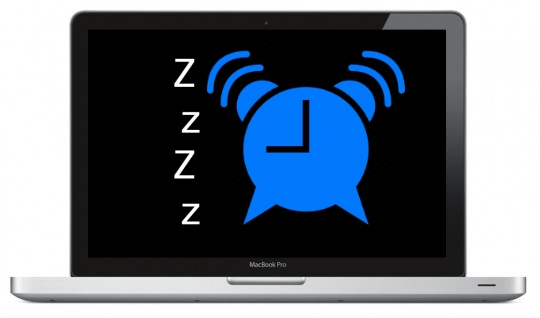
تصویر 2. حالت خواب در ویندوز 7 و در ویندوز 10.
حالت خواب زمستانی
- همانطور که برای حالت خواب زمستانی، در نگاه اول ممکن است به نظر می رسد که آن را کاملا با رژیم خواب یکسان است. با این حال، در واقع، همه چیز کاملا متفاوت است. هنگام تغییر به حالت خواب زمستانی، کامپیوتر به طور کامل متوقف می شود انرژی مصرف کند و به معنای واقعی کلمه از کلمه خاموش شود. فعلی متوقف می شود نه تنها در سیستم خنک کننده و مانیتور، بلکه همچنین بر روی پردازنده، RAM و سایر اجزای دیگر انجام می شود.
- با این حال، با چنین قطع اتصال کامپیوتر، تمام اطلاعات مربوط به برنامه های کاربردی باز، پوشه ها و اسناد از RAM به وینچستر بازنویسی می شود و دفعه بعد که کامپیوتر را دوباره به دست می آورید انتقال به خواب زمستانی انجام شد..
- بر اساس همه موارد فوق، می توان نتیجه گرفت که این حالت به سادگی برای لپ تاپ ها و نوت بوک هایی که از باتری تغذیه می کنند، ضروری است و نه از خروجی. اگر وقت خود را برای تکمیل کار بر روی کامپیوتر خود ندارید و ببینید که باتری تقریبا نشسته است، می توانید حالت خواب زمستانی را فعال کنید و عملیات سیستم را از محل که در آن شما به محض این که شما خروجی را پیدا کرده اید، بازگردانید. اغلب در سیستم، حالت خواب زمستانی هنگامی که باتری تخلیه می شود، به طور خودکار فعال می شود، در نتیجه جلوگیری از از دست دادن داده های کاربر.
- در مقایسه با حالت خواب، خروجی از حالت خواب زمستانی با فشار دادن دکمه قدرت بر روی یک لپ تاپ یا نوت بوک انجام می شود. فرآیند خروج خود را صرف زمان بیشتری نسبت به خروجی از خواب زمستانی می کند، اما هنوز هم سریعتر از بارگیری سیستم عامل پس از اتصال به طور کامل قطع شده است.
مهم: به یاد داشته باشید که هنگام بستن پوشش لپ تاپ / نوت بوک، کامپیوتر به " خواب"، نه در حالت" خواب زمستانی" اگر لپ تاپ خود را ببندید و آن را ذخیره کنید، تمام برنامه ها و داده های از دست رفته که زمان صرفه جویی نکرده اید پس از تخلیه باتری بسته نخواهد شد. کامپیوتر به طور خودکار از حالت خواب به حالت خواب زمستانی منتقل نمی شود.
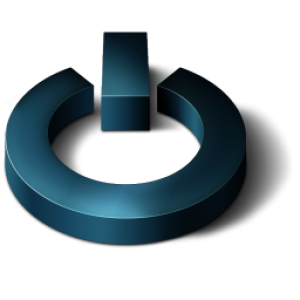
تصویر 3. حالت خواب زمستانی در ویندوز 7 و در ویندوز 10.
مزایا و معایب رژیم خواب زمستانی برای لپ تاپ ها و نوت بوک ها
به نظر می رسد که حالت خواب زمستانی ایده آل است و نمی تواند هیچ مشکلی داشته باشد، اما متاسفانه، این نیست. همه جوانب مثبت و منفی آن را در نظر بگیرید:
طرفداران
- حالت خواب زمستانی تا حد زیادی سرعت اتصال کامپیوتر را افزایش می دهد و سیستم عامل را بارگیری می کند؛
- هنگام استفاده از حالت خواب زمستانی، زمان شروع برنامه های اغلب استفاده شده به طور قابل توجهی کاهش می یابد؛
- حالت خواب زمستانی قادر به ذخیره اطلاعات شما در صورت تخلیه باتری یا زمانی که پوشش لپ تاپ / نوت بوک بسته شده است؛
معاینه
- هنگامی که به حالت خواب زمستانی بروید، مقدار قابل توجهی از حافظه هارد دیسک استفاده می شود؛
- پس از ترک حالت خواب زمستانی، برنامه های قدیمی ممکن است شروع به کار نادرست کنند؛
- اگر لپ تاپ / نوت بوک خود را با مقدار زیادی از RAM مجهز کنید، ممکن است زمان مناسب برای خروج از حالت خواب زمستانی لازم باشد؛
چگونه برای غیرفعال کردن / فعال کردن خواب زمستانی در ویندوز 7، 10 در لپ تاپ، کامپیوتر از طریق خط فرمان؟
در صورتی که شما در سیستم عامل دارید ویندوز 7. یا ویندوز 10 در منو " شروع کردن" غایب حالت خواب زمستانیاین را می توان به صورت زیر فعال کرد:
مرحله 1.
- منو را باز کن " شروع کردن"و مورد را انتخاب کنید" انجام دادن" در پنجره کوچک که به نظر می رسد، دستور "فرمان" را وارد کنید cmd».
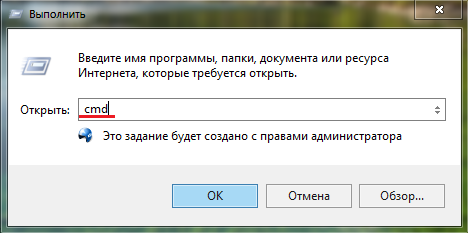
تصویر 4. خط فرمان را از طریق منوی شروع شروع کنید.
گام 2..
- شما با یک پنجره با یک خط فرمان ظاهر خواهید شد. برای فعال کردن خواب زمستانی، شما باید یک تیم را بر روی خط فرمان بنویسید powerCFG -H ON"، مطبوعات" وارد"و کامپیوتر را مجددا راه اندازی کنید.
- پس از این اقدام در منو " شروع کردن»شما باید حالت خواب زمستانی داشته باشید.
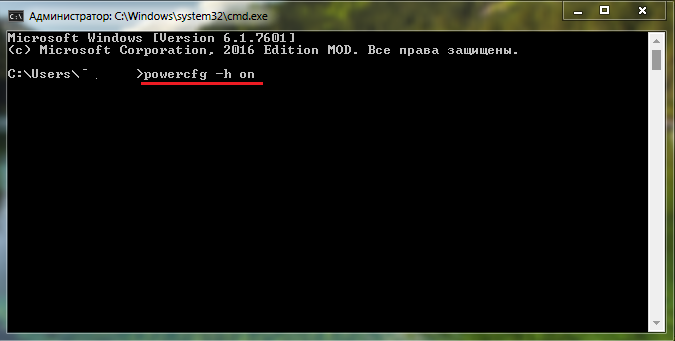
تصویر 5. دستور را به خط فرمان وارد کنید تا حالت خواب زمستانی را در ویندوز فعال کنید.
مرحله 3.
- برای غیرفعال کردن حالت خواب زمستانی، شما باید خط فرمان را باز کنید و فرمان را در پنجره وارد کنید. powerCFG -H خاموش"، پس از آن شما همچنین کامپیوتر را دوباره راه اندازی کنید.
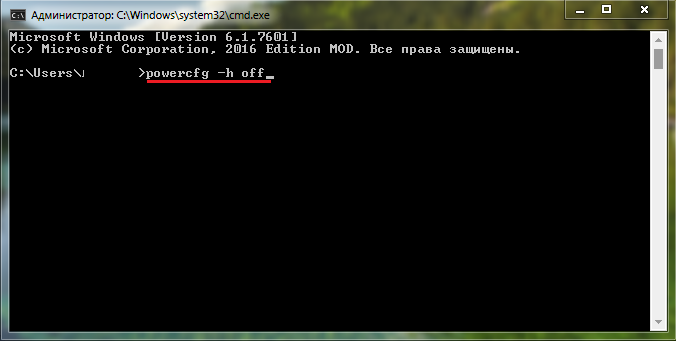
تصویر 6. دستور را به دستور فرمان وارد کنید تا حالت خواب زمستانی را در ویندوز غیرفعال کنید.
